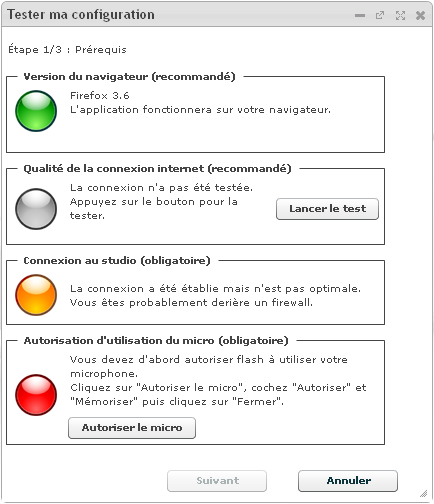Tester ma configuration : Différence entre versions
| Ligne 24 : | Ligne 24 : | ||
|} | |} | ||
| − | + | <br> | |
{| width="847" cellspacing="1" cellpadding="1" border="0" | {| width="847" cellspacing="1" cellpadding="1" border="0" | ||
| Ligne 30 : | Ligne 30 : | ||
| width="02%" valign="top" | 1. | | width="02%" valign="top" | 1. | ||
| | | | ||
| + | ---- | ||
| + | |||
Connectez-vous au Wikiradio manager.<br>Pour savoir comment se connecter au Wikiradio manager, reportez-vous à [[WikiRadio Mgr#Pour_acc.C3.A9der_au_Wikiradio_manager|Le Wikiradio manager]]. | Connectez-vous au Wikiradio manager.<br>Pour savoir comment se connecter au Wikiradio manager, reportez-vous à [[WikiRadio Mgr#Pour_acc.C3.A9der_au_Wikiradio_manager|Le Wikiradio manager]]. | ||
| Ligne 90 : | Ligne 92 : | ||
|} | |} | ||
| − | |||
| − | |||
Pour régler votre casque, réalisez les étape suivantes : | Pour régler votre casque, réalisez les étape suivantes : | ||
| Ligne 122 : | Ligne 122 : | ||
|} | |} | ||
| − | |||
| − | |||
Pour régler votre micro, réalisez les étape suivantes : | Pour régler votre micro, réalisez les étape suivantes : | ||
Version du 4 novembre 2011 à 10:48
Sommaire
Réaliser le test général de configuration
Tous vos choix de matériels peuvent être testés et valider selon la procédure décrite ci-après.
Avant de commencer |
Pour régler votre casque, réalisez les étape suivantes :
Pour régler votre micro, réalisez les étape suivantes :
|